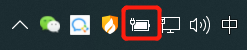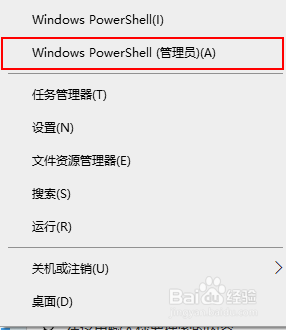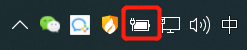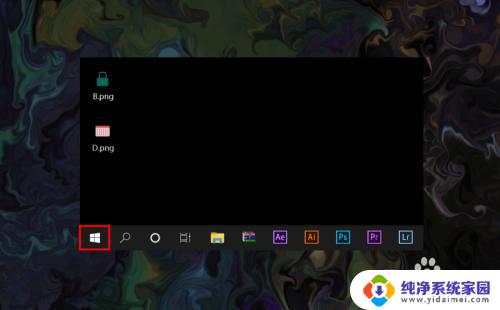笔记本电脑上的小键盘怎么开 小键盘在笔记本电脑上如何开启
更新时间:2024-04-01 09:41:04作者:yang
在现代社会中笔记本电脑已经成为人们生活中不可或缺的一部分,有些人可能会遇到一个问题:如何开启笔记本电脑上的小键盘?小键盘在笔记本电脑上的功能虽然不及外接键盘那么全面,但在输入数字和快捷键时还是非常方便的。如何在笔记本电脑上开启小键盘呢?接下来我们就来详细介绍一下。
方法如下:
1.先找到键盘显示按键内带有的“Fn”的键,需要用到的。
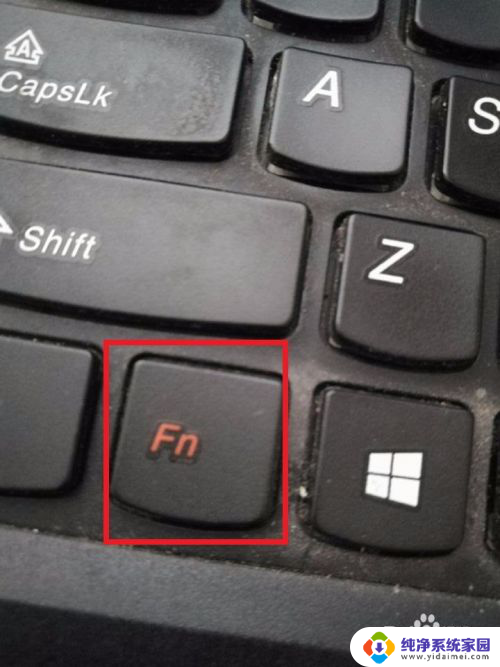
2.再找上面一排带有“numlk”的键,小编的是在f8上。各位的不一定是,但是要找对这个字母。

3.一起按一下fn和numlk,试试看下成功开启了吗,适用于多数情况。
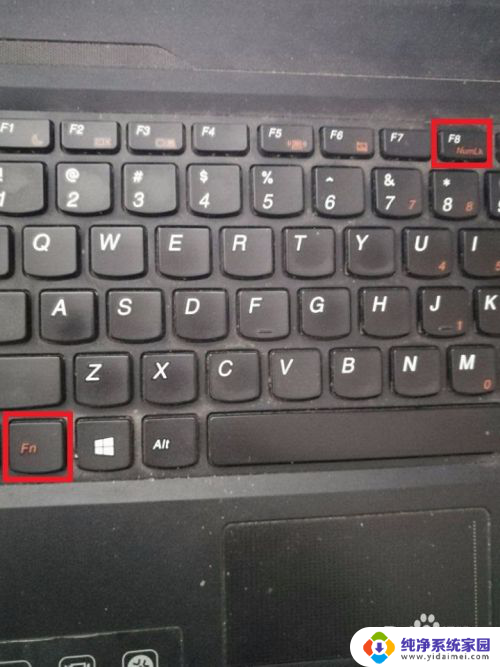
4.还有些是其他键开启,找到键盘内对应的“shift”键。
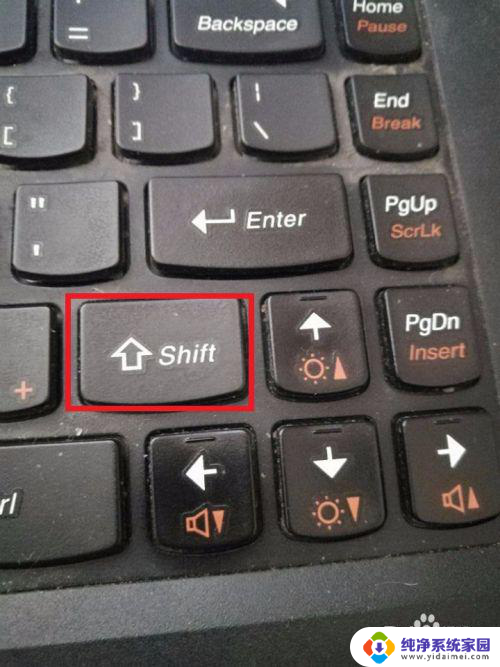
5.在键盘灯附近找到带有字母“Insert”键,有些则是覆盖在gedn键上的。
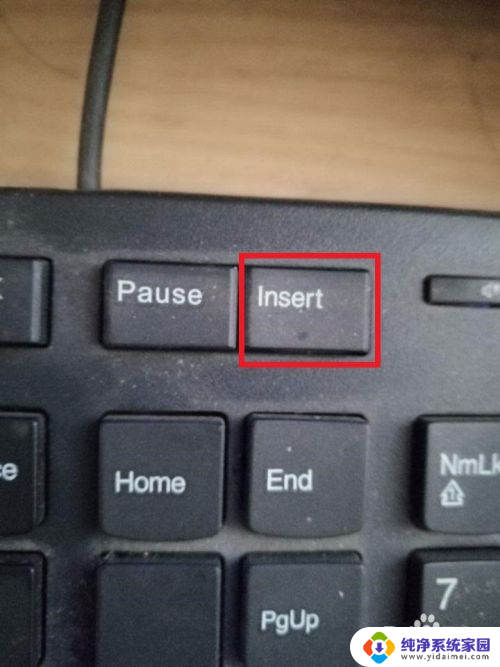
6.这两个键,insert和shift共同按一下。不行的话再用fn加这两个键来回试试,一般都管用。
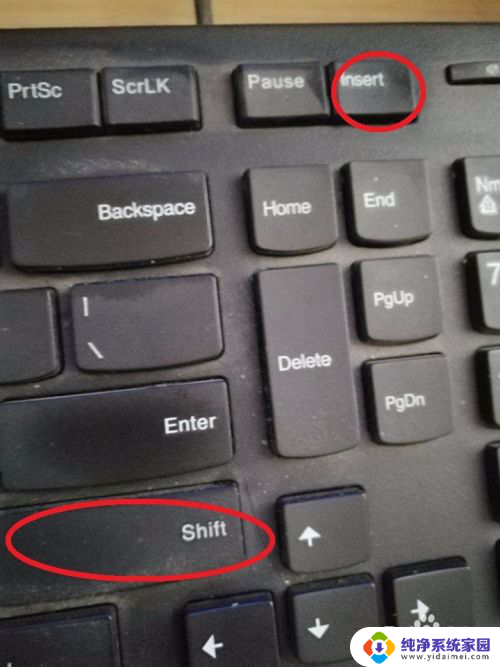
7.要关闭小键盘的话,同样是上述那般按键,另外重启后就会自动关闭掉了。
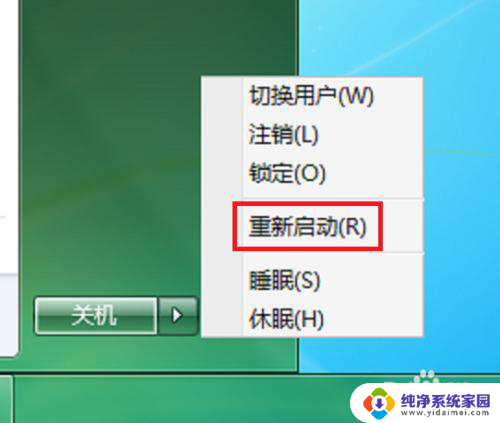
以上是关于如何打开笔记本电脑上的小键盘的全部内容,如果您有需要,您可以根据小编提供的步骤进行操作,希望对大家有所帮助。